 |
 |
|
||
 |
||||
Upřesnění textu
Když skenujete dokumenty, můžete vyostřit text a zvýšit přesnost pomocí funkce Text Enhancement (Upřesnění textu) v aplikaci Epson Scan.
|
Předloha
|
Text Enhancement (Upřesnění textu): Vypnuto
|
Text Enhancement (Upřesnění textu): Zapnuto
|
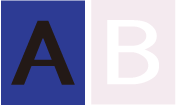 |
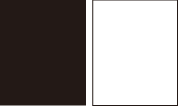 |
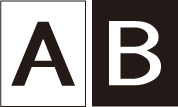 |
 Poznámka:
Poznámka:|
Text lze upřesnit (vylepšit) pouze skenujete-li v rozlišení 600 dpi nebo nižším.
|
Pokyny k upřesnění textu najdete v jedné z následujících částí.
Office Mode (Kancelářský režim): Upřesnění textu v režimu Office Mode (Kancelářský režim)
Home Mode (Domácí režim): Upřesnění textu v režimu Home Mode (Domácí režim)
 Poznámka:
Poznámka:
 Poznámka:
Poznámka:|
Pokyny v těchto částech jsou určeny ke skenování do souboru PDF, ale upřesnění textu je efektivní také při převodu naskenovaných dokumentů na upravitelný text. Podrobnosti viz Převod naskenovaných dokumentů na upravitelný text.
|
Upřesnění textu pomocí tlačítka PDF
 |
Umístěte dokument na desku dokumentu. Pokyny viz Vložení dokumentů a fotografií.
|
 |
Stiskněte na skeneru tlačítko PDF
 . . |
 |
Po zobrazení okna Scan to PDF (Skenovat do PDF) klepněte na možnost Settings (Nastavení). Zobrazí se dialogové okno Scan to PDF Settings (Nast. Skenovat PDF).
|
 |
V okně Scan to PDF Settings (Nast. Skenovat PDF) vyberte možnost Image Type (Typ obrazu) a Destination (Cíl). Podrobnosti viz Skenování do souboru PDF pomocí tlačítka PDF.
|
 |
Klepněte na zaškrtávací políčko Image Option (Možnost obrázku) a vyberte volbu Text Enhancement (Upřesnění textu).
|
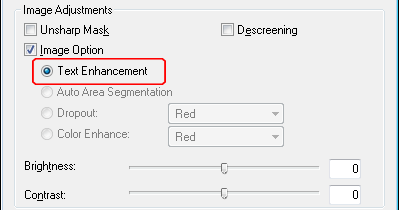
 |
Proveďte další požadovaná nastavení obrázku. Podrobnosti viz Úprava barev a dalších nastavení obrázku.
|
 |
Klepněte na File Save Settings (Možnosti uložení souboru). Proveďte nastavení uložení souboru dle potřeby a poté klepněte na tlačítko OK. Podrobnosti viz Skenování do souboru PDF pomocí tlačítka PDF.
|
 |
Klepněte na možnost Close (Zavřít) a zavřete okno Scan to PDF Settings (Nast. Skenovat PDF), poté klepněte na tlačítko Scan (Skenovat) nebo stiskněte tlačítko Start
 na skeneru. Aplikace Epson Scan stránku naskenuje. na skeneru. Aplikace Epson Scan stránku naskenuje. |
 |
Po dokončení skenování všech stránek klepněte na tlačítko Finish (Dokončit) nebo stiskněte tlačítko PDF
 na skeneru. Dokument je uložen jako soubor PDF ve složce Pictures (Obrázky) nebo My Pictures (Obrázky) případně v místě, které jste nastavili v okně File Save Settings (Možnosti uložení souboru). na skeneru. Dokument je uložen jako soubor PDF ve složce Pictures (Obrázky) nebo My Pictures (Obrázky) případně v místě, které jste nastavili v okně File Save Settings (Možnosti uložení souboru). |
Upřesnění textu v režimu Office Mode (Kancelářský režim)
 |
Umístěte dokument na desku dokumentu. Pokyny viz Vložení dokumentů a fotografií.
|
 |
Spusťte aplikaci Epson Scan. Pokyny viz Spuštění aplikace Epson Scan.
|
 |
V okně Office Mode (Kancelářský režim) vyberte nastavení Image Type (Typ obrazu) a Destination (Cíl). Podrobnosti viz Skenování v režimu Office Mode (Kancelářský režim).
|
 |
Klepněte na zaškrtávací políčko Image Option (Možnost obrázku) a vyberte volbu Text Enhancement (Upřesnění textu).
|
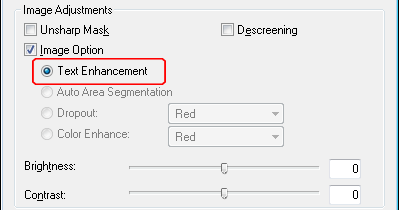
 |
Klepnutím na tlačítko Preview (Náhled) zobrazte náhled dokumentu a potom vyberte požadovanou oblast skenování. Podrobnosti viz Náhled a úprava oblasti skenování.
|
 |
Proveďte další požadovaná nastavení obrázku. Podrobnosti viz Úprava barev a dalších nastavení obrázku.
|
 |
Klepněte na tlačítko Scan (Skenovat). Zobrazí se okno File Save Settings (Možnosti uložení souboru).
|
 |
Proveďte potřebná nastavení pro uložení souboru a PDF. Podrobnosti viz Skenování do souboru PDF v režimu Office Mode (Kancelářský režim).
|
 |
Klepněte na tlačítko OK.
|
Upřesnění textu v režimu Home Mode (Domácí režim)
 |
Umístěte dokument na desku dokumentu. Pokyny viz Vložení dokumentů a fotografií.
|
 |
Spusťte aplikaci Epson Scan. Pokyny viz Spuštění aplikace Epson Scan.
|
 |
V okně Home Mode (Domácí režim) vyberte nastavení Document Type (Typ dokumentu), Image Type (Typ obrazu) a Destination (Cíl). Podrobnosti viz Skenování v režimu Home Mode (Domácí režim).
|
 |
Klepněte na zaškrtávací políčko Image Option (Možnost obrázku) a vyberte volbu Text Enhancement (Upřesnění textu).
|
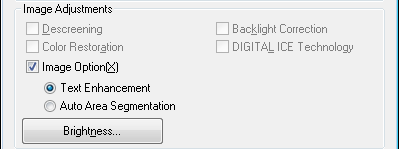
 |
Klepnutím na tlačítko Preview (Náhled) zobrazte náhled dokumentu a potom vyberte požadovanou oblast skenování. Podrobnosti viz Náhled a úprava oblasti skenování.
|
 |
Proveďte další požadovaná nastavení obrázku. Podrobnosti viz Úprava barev a dalších nastavení obrázku.
|
 |
Klepněte na tlačítko Scan (Skenovat). Zobrazí se okno File Save Settings (Možnosti uložení souboru).
|
 |
Proveďte potřebná nastavení pro uložení souboru a PDF. Podrobnosti viz Skenování do souboru PDF v režimu Home Mode (Domácí režim).
|
 |
Klepněte na tlačítko OK.
|
